
תוֹכֶן
אחת התכונות הכי מגניבות של Windows 10 היא תאימות כדי להזרים את המשחקים Xbox One שלך ישירות במחשב שלך, ואפילו משתמשים tinkering לעשות את זה באיכות טובה יותר. בעוד החדשנית של מיקרוסופט לשלב את שני, איכות הזרמת הוא לא מלוטש בדיוק.
להתעסק עם המערכת שלך
משתמש ב- Reddit פירסם כיצד הם ערכו את אחד מקבצי הטקסט שלהם במחשב Windows 10 שלהם, מראה כיצד איכות גבוהה יותר של וידאו יכול להיות מיוצר עם כמה צעדים פשוטים. להיות רק תהליך בן שלושה שלבים אתה עשוי לחשוב כי הפעולה היא קלה, אבל אם אתה לא מסוגל לתקן את כל הבעיות שעולות ייתכן שתרצה להתייעץ עם חבר techy כדי לסייע לך. להלן המדריך המלא צעד אחר צעד כדי להגביר את איכות הזרמת.
- פתח את התיקיה: C: Users \% USERNAME% AppData Local Packages Microsoft.XboxApp _ ###### LocalState. (USERNAME יהיה השם המוקצה להתחברות שלך וה- ##### הוא מחרוזת תווים אקראיים המשויכים לאפליקציה).
- פתח את הקובץ "Userconsoledata" עם Notepad.
- שנה את הערך IsInternalPreview ל- true. זה אומר שאתה ¯ ll מחפש את זה שקר ושינוי זה נכון.
- שמור את הקובץ.
- הפעל את Xbox App וללכת לתוך הגדרות ואתה אמור לראות עכשיו "גבוה מאוד" אפשרות עבור וידאו קידוד רמה תחת זרימת המשחק.
להבין כי למרות שאתה עורך כמה קבצי טקסט כדי להגדיל את איכות הזרמת, הרשת הביתית שלך ישחק תפקיד גדול Mbps. ב Reddit, כמה משתמשים אמרו שהם צוברים 20 Mbps, כלומר, הם בטח יש רוחב פס גבוה עבור הרשת שלהם. ישירות מ Reddit, משתמש אחד העלו איזה סוג של ההבדל הם חוו בין גבוה גבוה מאוד הגדרות.
הגדרות גבוהות:
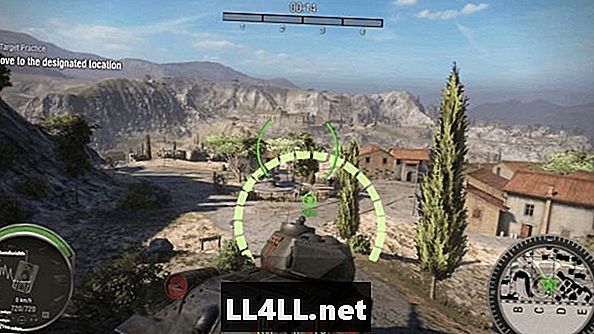
הגדרות גבוהות מאוד:

לפני שתעשה את כל השלבים ואת הסיכון של Windows 10 PC, הקפד לגבות את כל הקבצים שלך, יש ידיד טק ידע שימושי אם אתה לא מתמצא בעצמך, ו-כמובן, להתכונן כמה משחקי מראה אפי.
האם אתה לוקח את מהלך מסוכן לשדרג את המחשב שלך עבור אפשרויות זרימה טובה יותר מ Xbox One ל- Windows 10 PC?

